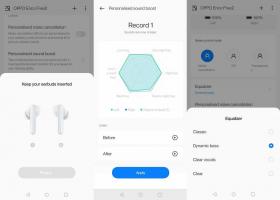Dokumentumok szkennelése iPhone-jával
Nagyon nehéz lehet nyomon követni az összes dokumentumot, különösen, ha papír formájúak.
Szerencsére az iPhone rendelkezik egy praktikus funkcióval, amely lehetővé teszi, hogy gond nélkül beszkennelje a dokumentumokat, így a fájlokat és dokumentumokat PDF-nek nézheti ki.
Folytassa az olvasást, hogy megtudja, hogyan szkennelheti legegyszerűbben dokumentumait iPhone-on.
Amit használtunk
- Használtunk egy iPhone 13 Pro futó iOS 15
A Rövid változat
- Nyissa meg a Notes alkalmazást
- Kattintson a Jegyzetek elemre
- Nyomja meg az Új megjegyzés gombot
- Kattintson a Kamera gombra
- Kattintson a Dokumentumok beolvasása elemre
- Vigye telefonját a dokumentum fölé
- Ellenőrizze a képet
- Nyomja meg a Kész gombot
- Koppintson a Mentés elemre
-
Lépés
1Nyissa meg a Notes alkalmazást

Oldja fel iPhone készülékét, és nyissa meg a Notes alkalmazást a folyamat elindításához.

-
Lépés
2Kattintson a Jegyzetek elemre

Kattintson a jegyzeteire. Ki kell választania az iCloud alszakaszt vagy az On My iPhone alszakaszt, hogy működjön – ez nem fog működni a Gmail alatt található Notes alkalmazásban.

-
Lépés
3Nyomja meg az Új megjegyzés gombot

Kattintson arra a gombra, amely új jegyzetet indít. A képernyő jobb alsó sarkában található, és úgy néz ki, mint egy papírra írt ceruza.

-
Lépés
4Kattintson a Kamera gombra

Egy új jegyzetben kattintson a Kamera gombra. A billentyűzet feletti navigációs menüben található.

-
Lépés
5Kattintson a Dokumentumok beolvasása elemre

Ha a Kamera gombra kattint, megjelenik egy legördülő menü. A lehetőségek közül kattintson a Dokumentumok beolvasása gombra.

-
Lépés
6Vigye telefonját a dokumentum fölé

Keresse meg a beolvasni kívánt dokumentumot, és mutasson rá a kamerával. Érdemes úgy elhelyezni, hogy az egész oldalt láthassa, és próbálja meg olyan helyen végezni a beolvasást, ahol van természetes megvilágítás, hogy ne takarja el a szöveget.

-
Lépés
7Ellenőrizze a képet

Kattintson a képernyő bal alsó sarkában lévő kis képre, hogy ellenőrizze a képet, és ellenőrizze, hogy a beolvasott adatok a megfelelő információkkal vannak-e beolvasva, és tisztán néz-e ki.

-
Lépés
8Nyomja meg a Kész gombot

Ha elégedett a képpel és a képernyőn megjelenő szöveggel, kattintson a Kész gombra.

-
Lépés
9Koppintson a Mentés elemre

A beolvasott dokumentum mentéséhez kattintson a Mentés gombra. Ezután megjelenik a folyamat elején létrehozott új jegyzetben.

GYIK
Noha nem tud egyszerre több dokumentumot beolvasni, gyorsan egymás után is beolvashat, ami megkönnyíti egy könyv vagy sok papírmunka beolvasását.
A dokumentumok beolvasása funkció támogatásához iPhone-jának iOS 11 vagy újabb rendszeren kell futnia.
Talán tetszene…

Az élő szöveg használata iPhone-on

Hogyan kell játszani a Fortnite-ot iPhone-on

Pulzusszám ellenőrzése Apple Watchon

A böngészési előzmények törlése a Safariban iOS rendszeren

Az alapértelmezett Mail alkalmazás beállítása iOS rendszeren

Az iMessage szerkesztése iPhone-on iOS 16 rendszerrel
Miért bízunk az újságírásunkban?
A 2004-ben alapított Trusted Reviews célja, hogy olvasóinknak alapos, elfogulatlan és független tanácsokat adjon a vásárlással kapcsolatban.
Ma havonta több millió felhasználónk van a világ minden tájáról, és évente több mint 1000 terméket értékelünk.